
勉強会のスライドに常に何かを表示する方法
こんにちは。エンジニアのふるやです🙃
今回は 勉強会のスライドに常に何かを表示する方法 について、
綴らせていただきます。
◆経緯
・勉強会のスライド右上にQRコードを常に表示したい
・Google Slide だけではできない
⇒ OBS Studio(以後、OBS)使えば出来そう!
◆準備:OBSをインストールする
①以下より、OBSのインストーラをダウンロードする

②インストーラを実行し、画面に沿ってインストールを進める
※設定はそのままで進める
◆手順
①OBSを起動する
②画像を表示する
・画面下の「ソース」の「+」を押下し、「画像」を押下する
・表示したい画像を選択する
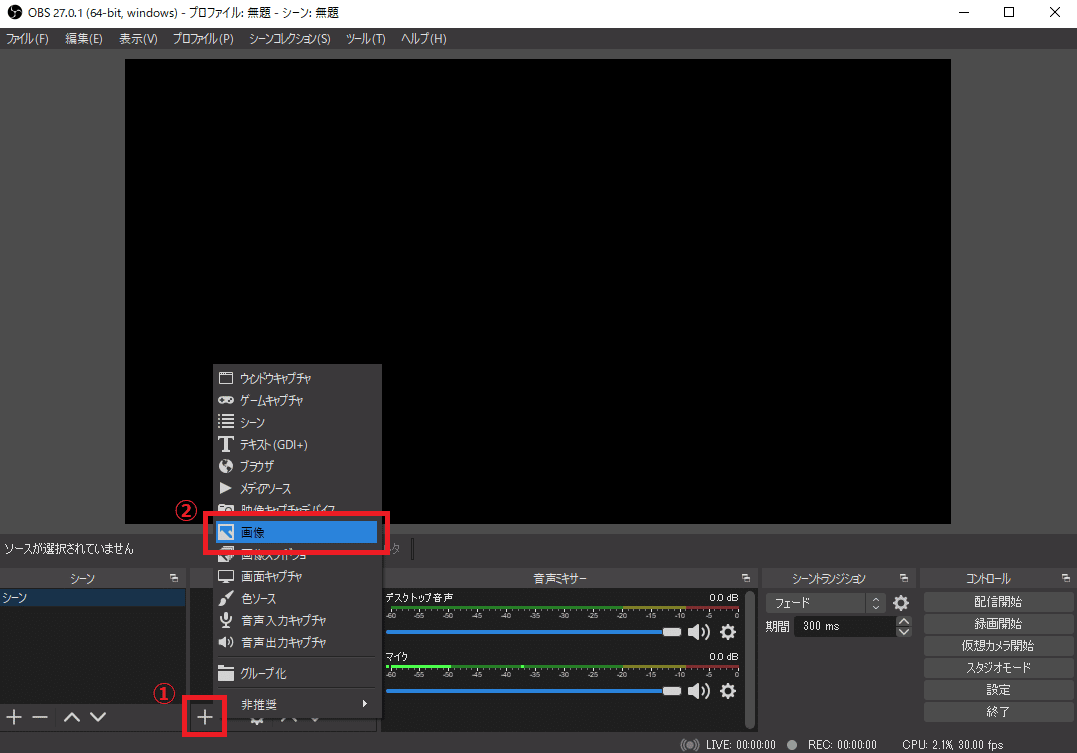
③表示したいスライドを新規ウィンドウで開く
④ウィンドウキャプチャを表示する
・画面下の「ソース」の「+」を押下し、
「ウィンドウキャプチャ」を押下する
・表示したいウィンドウを選択する(今回はGoogle Slideの画面を選択)

⑤ウィンドウ プロジェクターを表示する
・画面下の「シーン」を右クリック、
ウィンドウ プロジェクター(シーン) を押下する

・小さいウィンドウが表示されることを確認する
⑥Google Meet の画面共有で上記の小さいウィンドウを選択する
完了です!お疲れ様でした😌
応用すれば、色々出しておきたいものを出せますね😎
※使用の際に生じた損害に関して、
弊社では一切責任を追いませんので予めご了承ください
以上、エンジニアのふるや(@h_furuya_)が綴らせていただきました。
